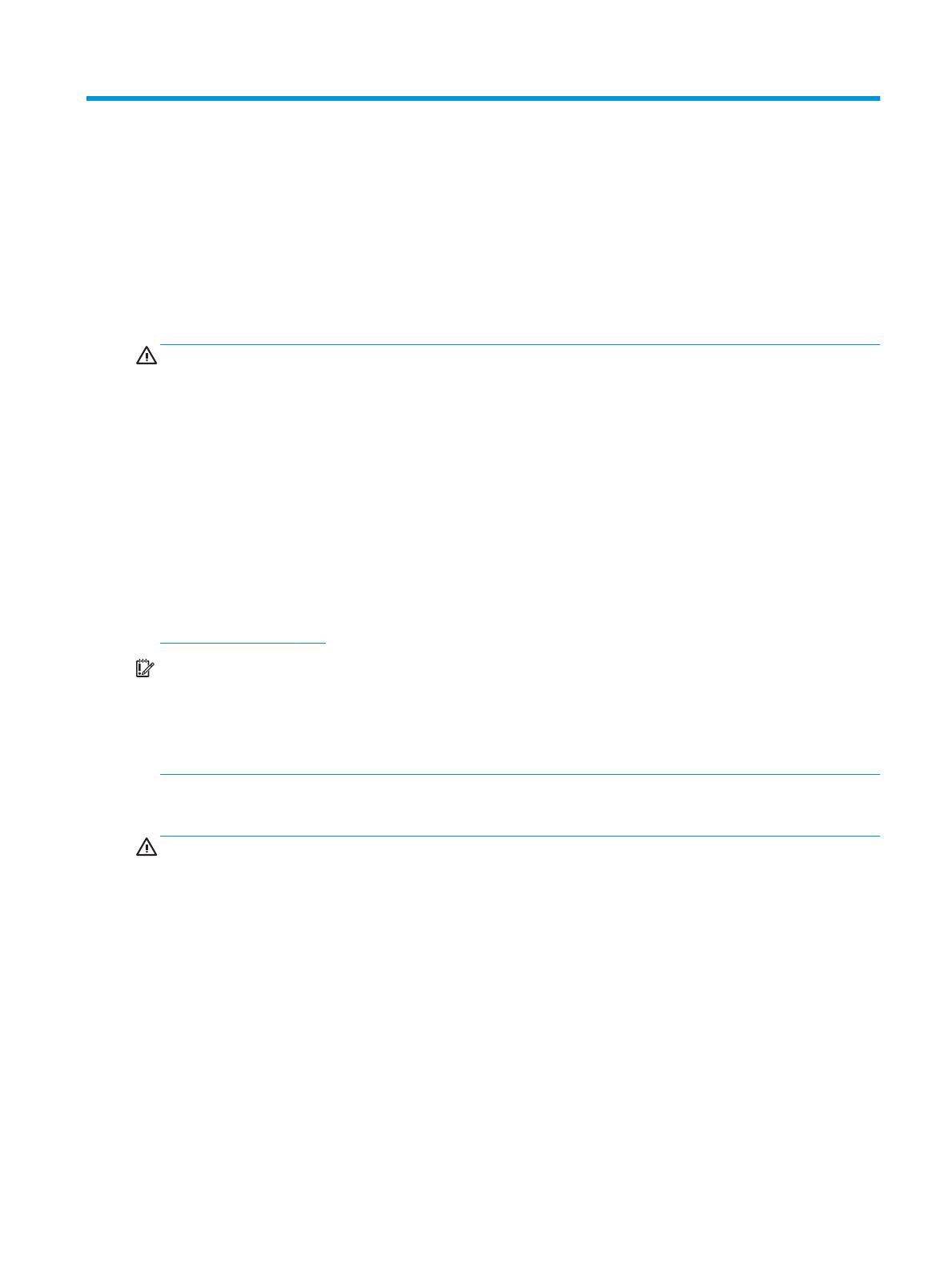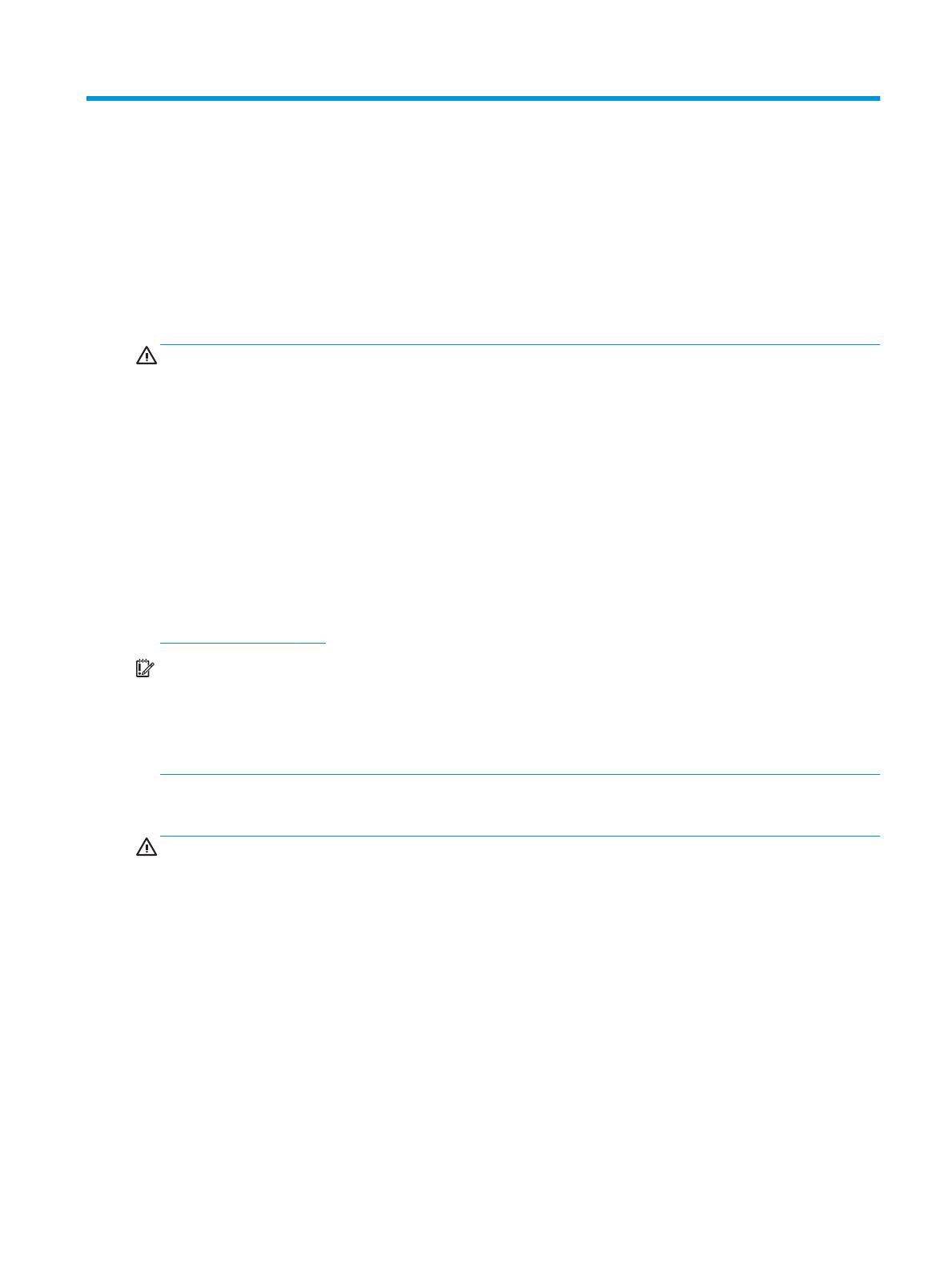
2 Pokyny pre bezpečnosť a údržbu
Dôležité bezpečnostné informácie
K monitoru môže byť priložený kábel napájania striedavým prúdom. Ak je použitý iný kábel, používajte len
zdroj napájania a pripojenie vhodné pre tento monitor. Informácie o správnej súprave napájacieho kábla,
ktorý sa má používať s monitorom, sú uvedené v časti
Upozornenia týkajúce sa produktu na optickom disku,
ak je súčasťou balenia, alebo vo vašom súbore dokumentov.
VAROVANIE! Aby ste zabránili elektrickému úderu alebo poškodeniu zariadenia:
• Zapájajte napájací kábel do elektrickej zásuvky, ktorá je po celý čas ľahko prístupná.
• Prerušte napájanie z počítača odpojením napájacieho kábla z elektrickej zásuvky.
• Ak je sieťová šnúra vybavená 3-kolíkovou zástrčkou, zasuňte ju do uzemnenej elektrickej zásuvky s 3
otvormi. Neodpájajte uzemňovací kolík napájacieho kábla, napríklad pripojením 2-kolíkového adaptéra.
Uzemňovací kolík plní dôležitú funkciu z hľadiska bezpečnosti.
Pre vlastnú bezpečnosť na napájacie káble nič neukladajte. Usporiadajte ich tak, aby na ne nikto ani náhodne
nestúpil alebo sa na nich nepotkol.
V záujme zníženia rizika vážneho poranenia si prečítajte príručku Príručka bezpečnosti a pohodlnej obsluhy.
Uvádza správne nastavenie pracovnej stanice, polohu tela a zdravotné a pracovné návyky pre používateľov
počítača. Príručka bezpečnosti a pohodlnej obsluhy obsahuje aj dôležité informácie o elektrickej a
mechanickej bezpečnosti. Príručka bezpečnosti a pohodlnej obsluhy je k dispozícii aj na webe na adrese
http://www.hp.com/ergo.
DÔLEŽITÉ: Na ochranu monitora a počítača pripájajte všetky napájacie káble počítača a periférnych
zariadení (napr. monitora, tlačiarne alebo skenera) k zariadeniu s niektorou formou ochranou proti prepätiu,
napríklad k rozbočovacej zásuvke s ochranou proti prepätiu alebo k neprerušiteľnému zdroju energie (UPS).
Nie všetky rozbočovacie zásuvky majú prepäťovú ochranu. Zásuvky musia byť špeciálne označené, ak touto
funkciou disponujú. Používajte zásuvky, ktorých výrobca ponúka výmenu poškodených zariadení v prípade, že
ochrana proti prepätiu zlyhá.
Použite vhodné a správne veľkosti nábytku navrhnuté tak, aby vhodne podporovali LCD monitor spoločnosti
HP.
VAROVANIE! LCD monitory, ktoré sú nevhodne umiestnené na príborníkoch, knižniciach, regáloch, písacích
stoloch, reproduktoroch, skrinkách, alebo vozíkoch môžu spadnúť a spôsobiť zranenie.
Pri vedení všetkých káblov pripojených k LCD je potrebná opatrnosť, aby ste o ne nemohli zavadiť, zachytiť ani
potknúť sa.
Uistite sa, že celkový prúd zariadení, pripojených k zásuvke neprekračuje maximálny menovitý prúd zásuvky
so striedavým prúdom, a že celkový prúd zariadení pripojených ku káblu neprekračuje maximálny menovitý
prúd kábla. Menovitý prúd (AMPS alebo A) jednotlivých zariadení je uvedený na príslušných štítkoch.
Monitor nainštalujte v blízkosti zásuvky so striedavým prúdom, ku ktorej máte ľahký prístup. Ak chcete
monitor odpojiť, pevne uchopte zástrčku a vytiahnite ju zo zásuvky so striedavým prúdom. Nikdy neodpájajte
monitor potiahnutím za kábel.
Nedovoľte, aby monitor spadol a neumiestňujte ho na nestabilný povrch.
Dôležité bezpečnostné informácie 3